Panduan Lengkap Samsung S Voice
Bermacam Macam / / February 10, 2022

S Voice adalah asisten pribadi cerdas yang eksklusif untuk Samsung yang memungkinkan Anda untuk mengontrol perangkat Anda dengan perintah vokal. Baik tangan Anda terikat atau Anda hanya mencari jalan pintas, S Voice akan berguna dan menyederhanakan pengalaman seluler Anda.
Cara menggunakan S Suara
Aplikasi seluler yang baik harus ramah pengguna, dan dengan S Voice semudah mengikuti dua langkah dasar.
-
Buka S Voice dengan salah satu dari tiga cara:
– Tekan ikon S Voice di bawah Aplikasi ATAU
– Tekan dua kali tombol Rumah Tombol ATAU
– Ucapkan Perintah Bangun saat aktif Layar kunci (fitur ini harus diaktifkan, tetapi kami akan membahasnya) -
Katakan apa yang ingin kamu lakukan
Selama S Voice mendengarkan, aplikasi akan berbicara dengan Anda, menjalankan permintaan Anda, atau menawarkan untuk melakukan pencarian web atas apa yang Anda katakan.
Kedengarannya cukup sederhana, bukan? Sekarang mari kita lihat apa yang dapat dilakukan S Voice untuk Anda.
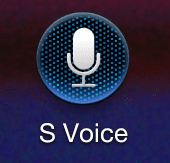
Apa yang Dapat Dilakukan S Voice
- Hubungi nomor
- Cari kontak
- Tulis dan kirim pesan teks
- Buka aplikasi lain
- Memberikan petunjuk
- Ceritakan tentang cuaca
- Hitung tip
- Tambahkan acara ke kalender Anda
- Setel alarm
- Perbarui Facebook/Twitter Anda
- Lakukan pencarian web
- Bermusik
- Aktifkan/nonaktifkan Wi-Fi
- Mengaktifkan/menonaktifkan mode handsfree
- Tulis memo
- Rekam suara Anda
- Memecahkan masalah matematika
- Main mata denganmu
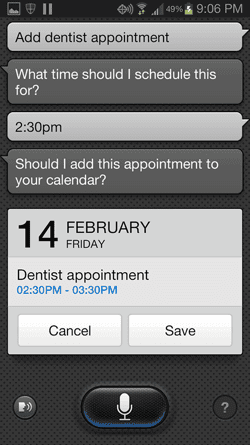
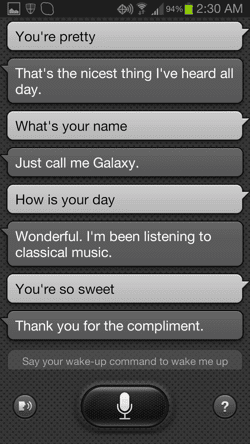
S Voice, yang menyebut namanya Galaxy, terkadang bisa sangat manis. Tetapi tidak peduli seberapa keras saya mencoba, saya tidak bisa membuatnya berkencan dengan saya!
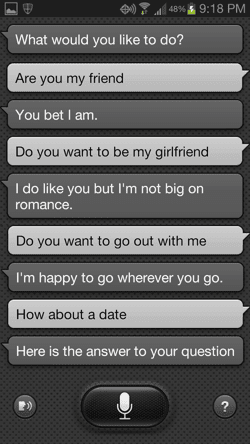
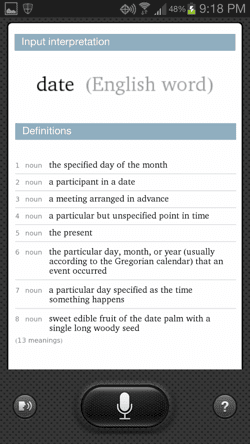
Mode Bebas Genggam
Juga dikenal sebagai mode mengemudi, mode handsfree membaca pesan teks yang masuk dengan keras dan memungkinkan Anda menjawab panggilan dengan perintah suara. Ini bagus untuk mengemudi, tetapi pastikan untuk menonaktifkannya setelah selesai – terutama jika Anda akan bekerja atau menonton film.
Bagaimana Mengetahui apakah S Voice Mendengarkan
S Voice harus mendengarkan input vokal agar perintah Anda dapat diterima. Namun, itu tidak secara aktif mendengarkan sepanjang waktu karena pertama, itu akan menyeramkan, dan kedua, itu akan menguras banyak baterai.
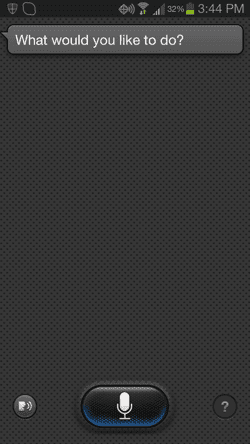
Untuk mengetahui apakah S Voice secara aktif mendengarkan input vokal Anda, periksa apakah tombol mikrofon menyala. Saat Anda pertama kali membuka aplikasi, Galaxy seharusnya sudah mendengarkan, dan tombol mikrofon akan menyala biru.
Namun, jika tidak ada input suara yang terdeteksi, S Voice akan menganggur dan mengharuskan Anda mengetuk tombol mikrofon atau mengucapkan perintah bangun sebelum Anda dapat melanjutkan.
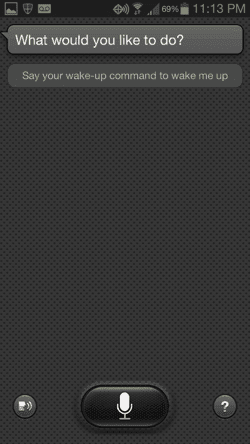
Setelah diaktifkan, tunggu bunyi bip untuk memastikan perintah Anda didengar sepenuhnya. Dalam situasi tertentu S Voice akan meminta Anda lagi untuk informasi lebih lanjut. Tetapi jika Galaxy Anda menentukan tidak ada informasi lebih lanjut yang diperlukan, itu mungkin menganggur dan memberikan pesan "Katakan perintah bangun Anda untuk membangunkan saya".
Personalisasi Pengaturan Anda
Buka aplikasi S Voice dan ketuk tombol menu. Selanjutnya, pilih Pengaturan tombol yang muncul. Ini akan memungkinkan Anda untuk mengakses daftar fitur aplikasi yang dapat disesuaikan. Jelajahi fitur-fitur ini dan pilih yang terbaik untuk Anda.
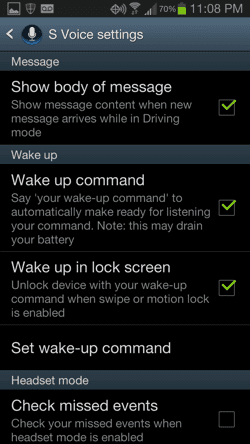
Perintah bangun default adalah "Hai, Galaxy", tetapi Anda bisa mengubah ke frasa 3-5 suku kata apa pun yang Anda inginkan. Untuk melakukan ini, pastikan perintah bangun diaktifkan dan kemudian pilih Setel perintah bangun. Ini akan membawa Anda ke layar tempat Anda dapat menyimpan berbagai fungsi bangun untuk merespons frasa dan aksen Anda sendiri.
Pilih Bangun Suara S dan Anda akan diminta untuk mengulangi frasa pilihan Anda sebanyak 4 kali.
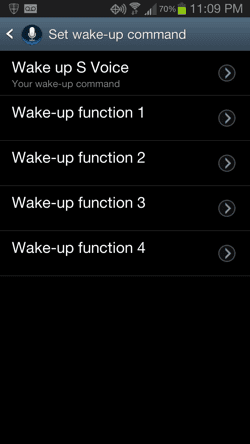
Perintah bangun dapat digunakan di Layar Terkunci (aktifkan fitur ini di bawah Pengaturan) atau saat aplikasi sedang terbuka. Setelah diatur, perintah individual Anda akan terdeteksi secara pasif. Selain membuka S Voice, perintah pengaktifan juga dapat diatur untuk hal berikut:

Integrasikan S Voice dengan Opsi Perintah Suara lainnya di Perangkat Samsung Anda
Meminta untuk membuat surel akan mengembalikan kesalahan di S Voice, tetapi masih ada berbagai cara untuk menggunakan perintah suara untuk mendiktekan pesan Anda. Alih-alih meminta S Voice untuk menulis email, minta S Voice untuk membuka aplikasi email Anda. Mulailah email kosong, buka kotak komposisi, dan tekan ikon mikrofon di keyboard virtual Anda. Saya telah menemukan keyboard Jellybean stok sangat akurat dengan input vokal.

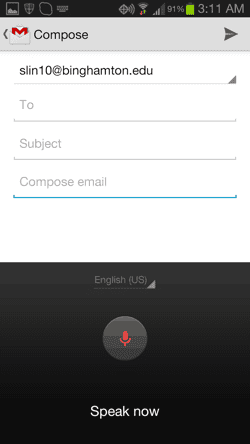
Alat lain yang berguna adalah Google sekarang, yang menyediakan opsi berita, pembaruan cuaca, dan perintah suara. Anda dapat menggunakan aplikasi Google standar untuk menulis email dan menambahkan penerima, tetapi aplikasi tersebut belum sepenuhnya disempurnakan; setelah blok teks awal dimasukkan, Google hanya akan Kirim atau Batal menggunakan perintah suara, jadi jika Anda ingin mengedit teks atau melanjutkan dikte, Anda tetap dibawa ke aplikasi email.
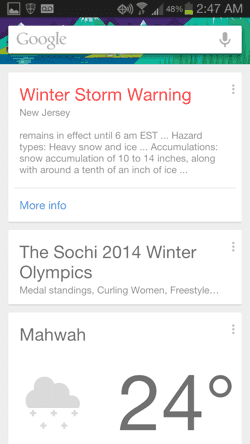
Suara S Generasi Selanjutnya
Kebocoran yang diklaim dari Galaxy S5 KitKat UI menunjukkan pembaruan S Voice yang berpotensi signifikan. Tata letak generasi berikutnya yang dikabarkan menampilkan tampilan dasar dan bersih. Berikut cuplikannya:
(Kredit foto: SAMmobile.)
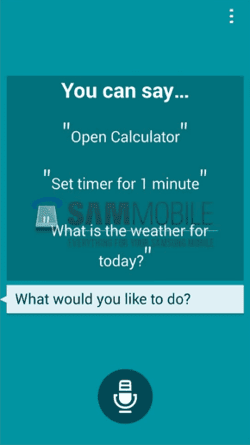
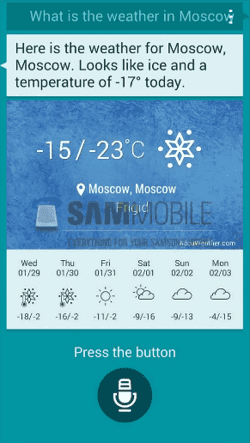
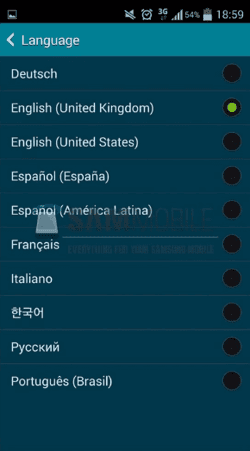

Cari tahu berita lebih lanjut tentang Galaxy S5 dan pembaruan potensial S Voice dari MWC (Kongres Dunia Seluler), yang berlangsung pada 24 Februarith, 2014.
Secara keseluruhan, S Voice tetap menjadi fitur yang diremehkan pada ponsel Samsung Galaxy dan semoga Anda menemukan satu atau dua tip di artikel ini untuk membuat Anda kembali menggunakannya dan menggunakannya secara produktif.
Terakhir diperbarui pada 03 Februari 2022
Artikel di atas mungkin berisi tautan afiliasi yang membantu mendukung Guiding Tech. Namun, itu tidak mempengaruhi integritas editorial kami. Konten tetap tidak bias dan otentik.
TAHUKAH KAMU
Pada tanggal 30 Agustus 1998, Google Doodle pertama kali keluar.



